はじめに:Excelデータ、パッと見て「状況」を把握できていますか?
毎日大量のExcelデータを扱う中で、こんな悩みを抱えていませんか?
「この数値、目標達成しているのかどうか、いちいち確認しないとわからない…」
「気づかないうちに重複したデータが入力されてしまっている…」
「締め切りが近いタスク、どれが優先すべきか一目で把握したい!」
もし心当たりがあるなら、Excelの「条件付き書式」を使うことでこのような悩みを解決することができます。
この機能は、特定の条件(ルール)を満たしたセルに、自動的に色や文字のスタイルなどの書式を適用してくれる、まさに「データを見える化」する魔法のようなツールです。
今回は、日々の業務効率を劇的に向上させるExcel条件付き書式の実践的な使い方を、具体的なデータ例を交えて初心者でもわかりやすく解説します。
これを知れば、あなたのExcel作業は、これまでの何倍も速く、そして正確になるはずです!
事例1:営業達成率・進捗状況を「データバー」で直感的に可視化する
数値の大小や達成度合いを視覚的に把握したいとき、データバーは非常に強力な味方です。グラフを作るほどではないけれど、一目で状況を判断したい場合に最適です。
シナリオ:営業部の月間売上達成率
ある営業部の各担当者の月間売上達成率データです。誰が目標に近いのか、すぐに把握したいですよね。
| 担当者名 | 売上達成率(%) |
|---|---|
| 田中 | 95 |
| 佐藤 | 78 |
| 鈴木 | 102 |
| 高橋 | 85 |
| 小林 | 60 |
この「売上達成率」の列にデータバーを設定し、達成度合いを視覚的に表現します。
設定ステップ
- 「売上達成率(%)」のデータ範囲(B2からB6)を選択します。
- 「ホーム」タブをクリックし、リボンにある「条件付き書式」ボタンをクリック。
- 表示されるメニューから「データバー」にマウスを合わせ、お好みのグラデーション塗りつぶしまたは単色塗りつぶしのスタイルをクリックします。
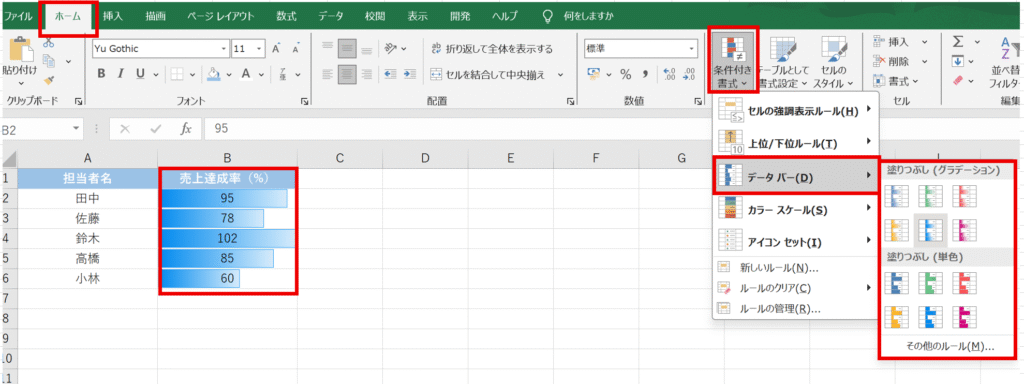
結果
設定後、データは以下のようになります。
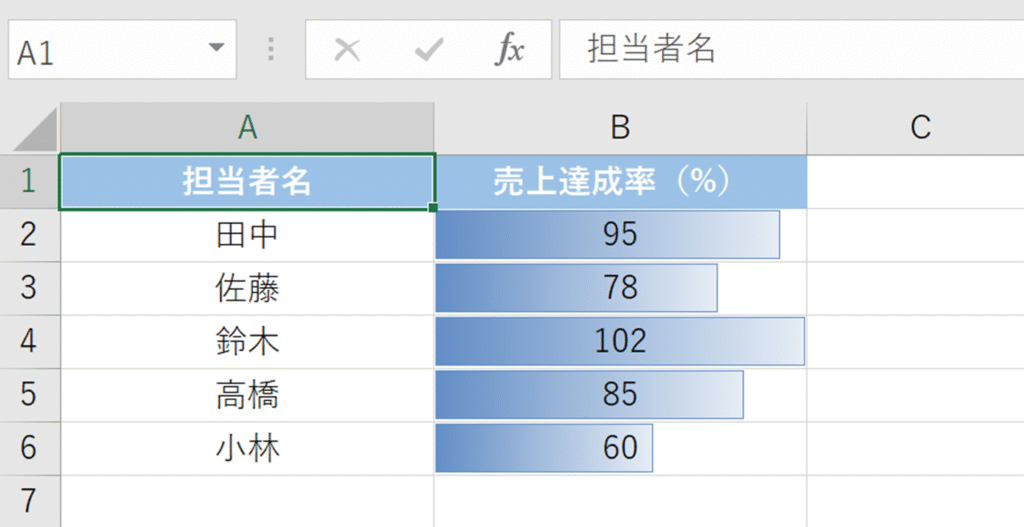
一目で鈴木さんが目標を超過し、小林さんが未達であることが分かります。これにより、状況把握の時間短縮と効率化が図れます。
人事やSEの仕事をしていると業務の進捗状況をガントチャートで把握することが多いですが、その際に進捗状況をデータバーで設定していると状況が一瞬で理解できる為お勧めの設定方法です!
事例2:入力ミスを撲滅!重複データを自動でハイライト表示
データ入力時にありがちなのが、重複データの発生です。顧客情報、商品コード、メールアドレスなどで重複があると、後の集計や分析に大きな影響が出ます。条件付き書式を使えば、手作業でチェックする手間なく、自動で重複を発見できます。
シナリオ:顧客リストのメールアドレス重複チェック
新しく作成した顧客リストに、同じメールアドレスが誤って複数登録されていないか確認したい場合です。
| 顧客ID | 氏名 | メールアドレス |
|---|---|---|
| 001 | 山田 太郎 | yamada@example.com |
| 002 | 佐藤 花子 | sato@example.com |
| 003 | 鈴木 健太 | suzuki@example.com |
| 004 | 田中 一郎 | yamada@example.com |
| 005 | 高橋 恵美 | takahashi@example.com |
この「メールアドレス」の列で重複がないか素早くチェックします。
設定ステップ
- 「メールアドレス」のデータ範囲(C2からC6またはC列)を選択します。⇒今回はC列を選択しました。
- 「ホーム」タブ → 「条件付き書式」 → 「セルの強調表示ルール」にマウスを合わせ、「重複する値」をクリックします。
- 表示されるダイアログボックスで、「重複する値」が選択されていることを確認。適用する書式(例:「濃い赤の文字、明るい赤の塗りつぶし」)を選び、「OK」をクリックします。
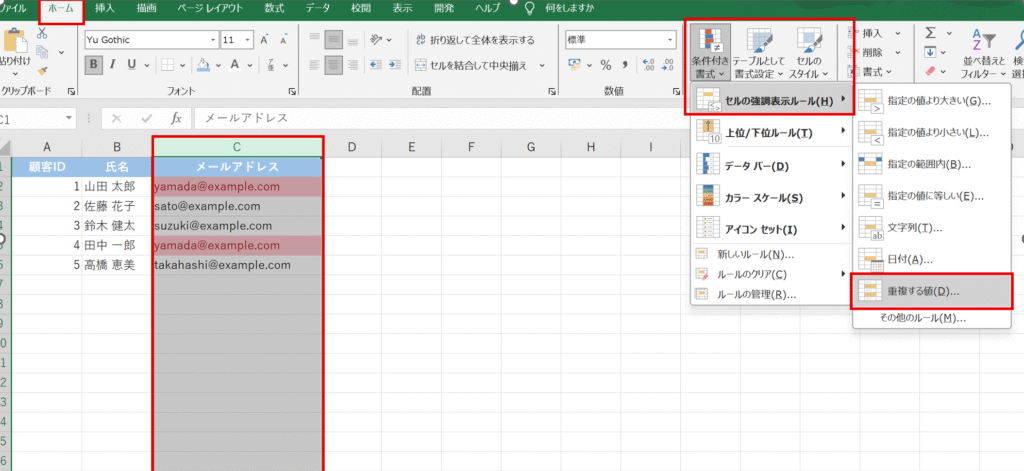
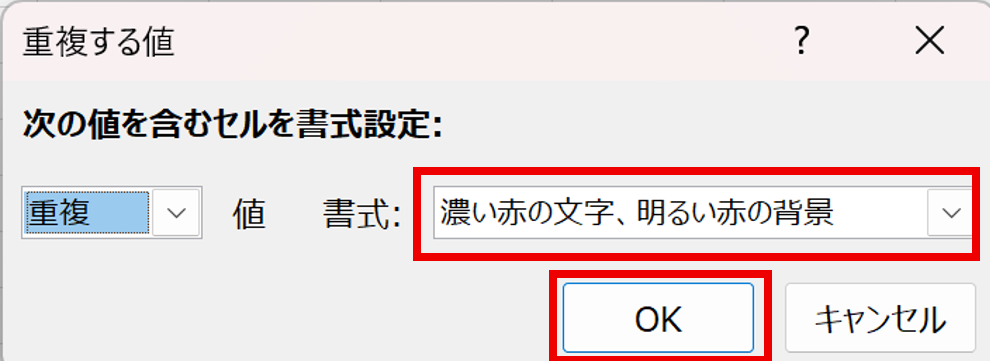
結果
設定後、データは以下のようになります。
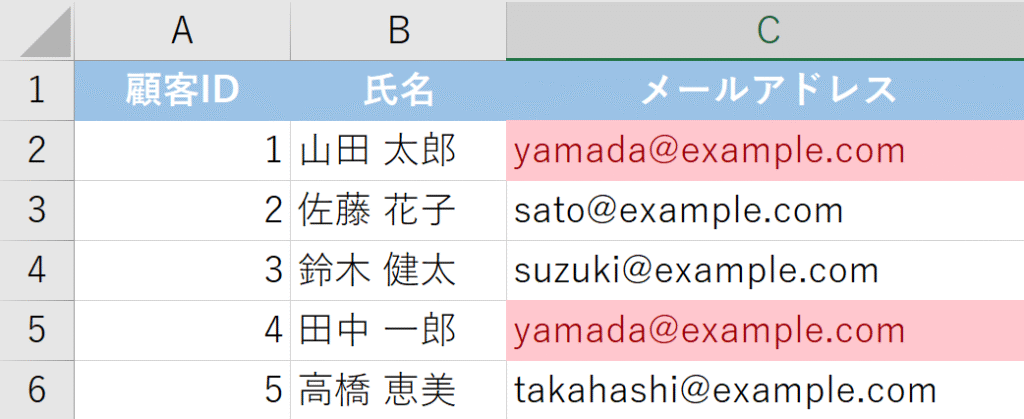
「yamada@example.com」が重複しているセルが自動的に強調表示されました。これで、データクリーニングの効率が大幅に上がります。
メールの誤送信はインシデントです。インシデント対応をして時間を取られるくらいなら仕組化してミスが起こらない・ミスに気付く仕組みづくりをしていきましょう!
事例3:タスクの期限を自動で色分け!「期日管理」を楽にする
プロジェクト管理やタスクリストにおいて、締め切りが迫っているものや、すでに期限が過ぎてしまったものを視覚的に区別できたら、タスクの優先順位付けがグッと楽になります。
シナリオ:タスクの期日管理
以下のタスクリストで、今日が2025年6月24日だと仮定して、期日が今日以前になったタスクを赤色で強調表示してみましょう。
| タスクID | タスク内容 | 期日 | 担当者 |
|---|---|---|---|
| T001 | 企画書作成 | 2025/6/20 | Aさん |
| T002 | 顧客会議資料準備 | 2025/6/25 | Bさん |
| T003 | 定例報告書提出 | 2025/6/24 | Cさん |
| T004 | 新システム導入準備 | 2025/6/30 | Dさん |
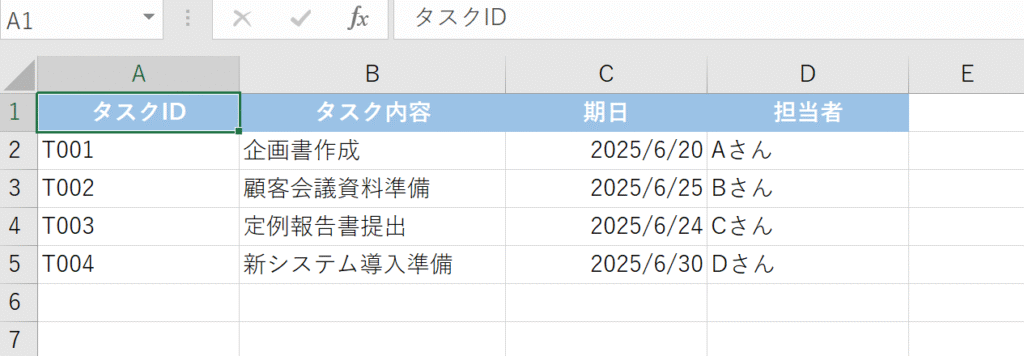
設定ステップ
この設定には、少しだけ高度な「数式」を使った条件付き書式を利用します。
- 「期日」のデータ範囲(C2からC5)を選択します。
- 「ホーム」タブ → 「条件付き書式」 → 「新しいルール」をクリックします。
- 「書式ルール」の種類で「数式を使用して、書式設定するセルを決定」を選択します。
- 「次の数式を満たす場合に値を書式設定」のボックスに、以下の数式を入力します。
=C2<=TODAY()(これは「選択範囲の最初のセル(C2)の日付が、今日の日付(TODAY()関数で取得)以下の場合」という条件になります。TODAY()関数は、常に実行した時点の今日の日付を返します。) - 「書式」ボタンをクリックし、「塗りつぶし」タブで「赤」などの色を選択して「OK」をクリック。
- 再度「OK」をクリックして、ダイアログを閉じます。
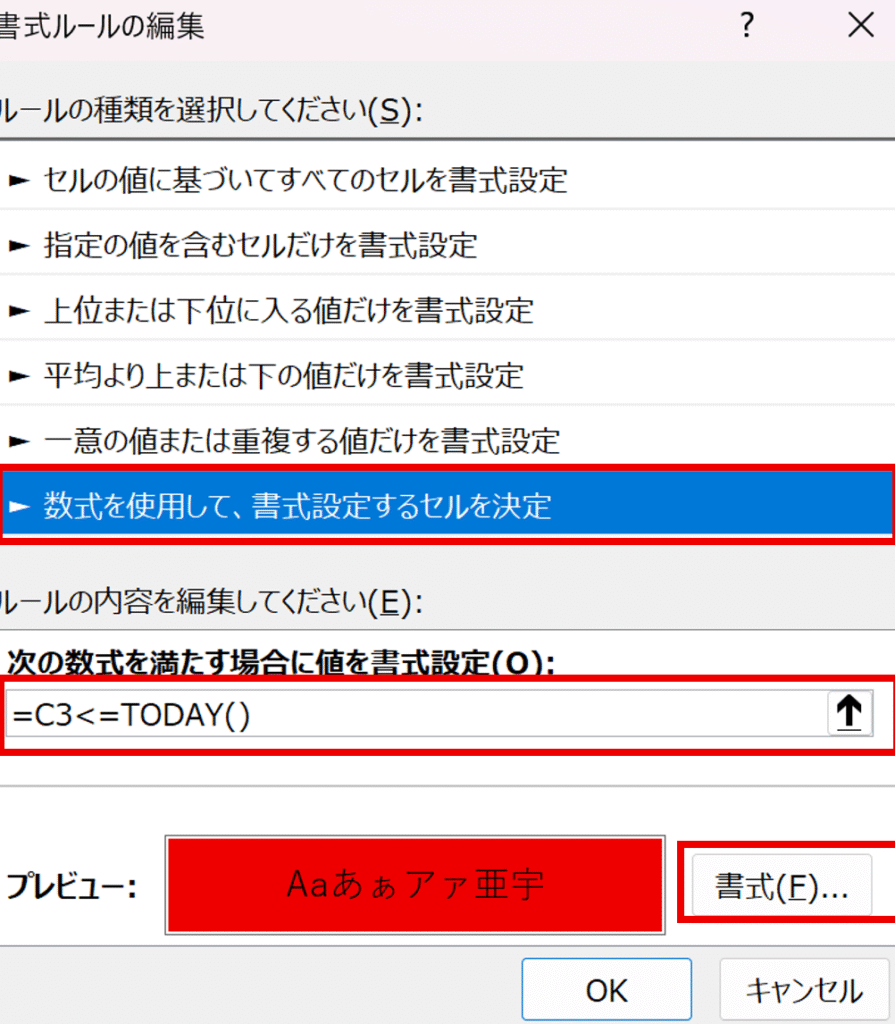
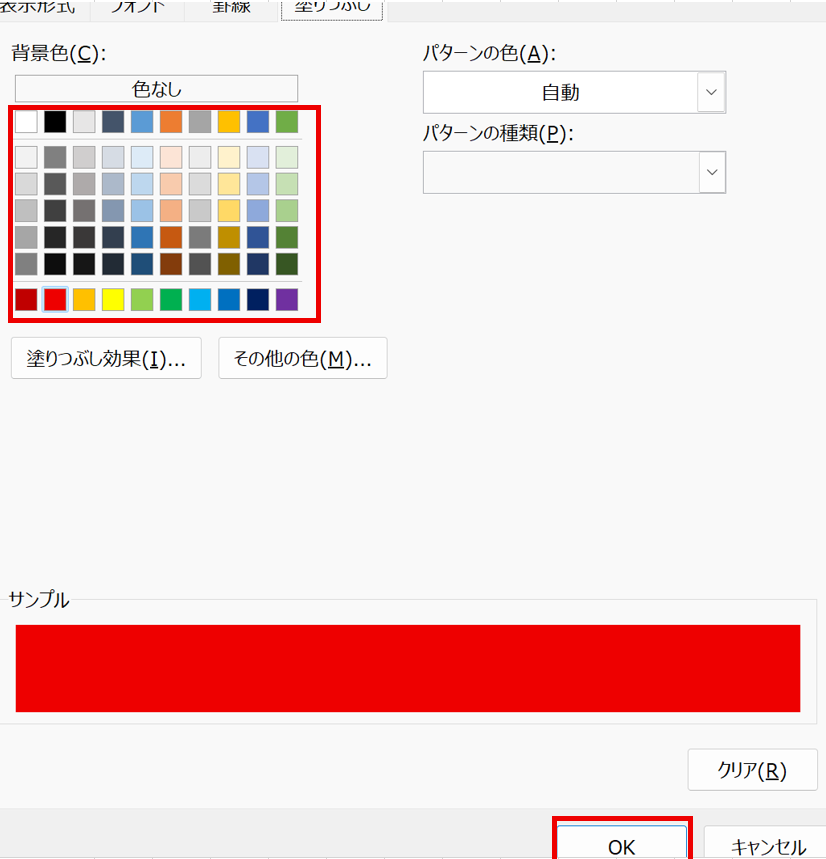
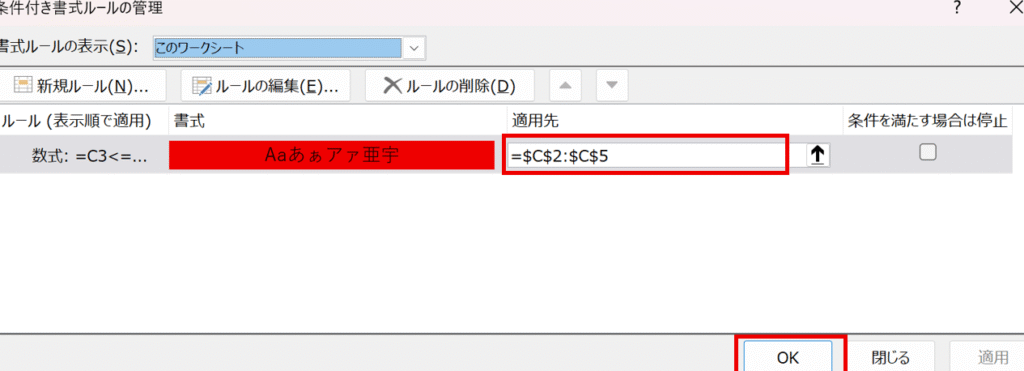
結果
設定後、データは以下のようになります。
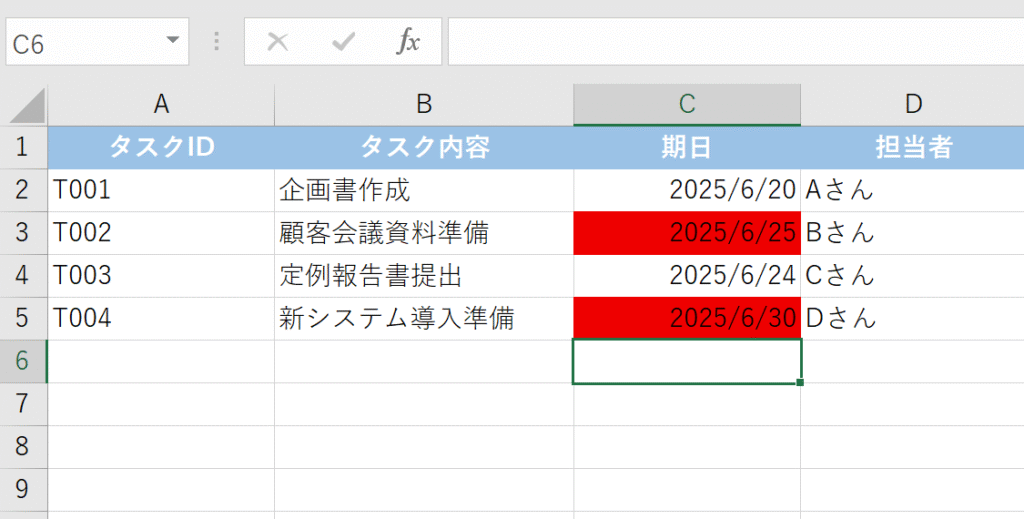
期日が過ぎた「企画書作成」と、今日が期日である「定例報告書提出」のセルが自動で赤く強調されました。これでタスクの遅延を未然に防ぎ、優先順位を明確にできます。
事例4:特定のキーワードを含むセルを強調表示する
顧客からの問い合わせ内容、アンケートの自由記述欄、会議の議事録など、テキスト情報の中から特定のキーワードを含む箇所を素早く見つけたい場合に非常に便利です。
シナリオ:カスタマーサポートの問い合わせ履歴
カスタマーサポートの問い合わせ履歴の中から、「クレーム」というキーワードを含む問い合わせを強調表示したいとします。
| 問い合わせID | 受付日時 | 問い合わせ内容 |
|---|---|---|
| CS001 | 2025/6/23 10:00 | 製品の操作方法について質問 |
| CS002 | 2025/6/23 11:30 | 注文した商品が届かない(クレーム) |
| CS003 | 2025/6/24 09:15 | サービス利用規約について |
| CS004 | 2025/6/24 10:45 | 料金体系への不満(クレーム) |
この「問い合わせ内容」の列で「クレーム」というキーワードを自動でハイライトしましょう。
設定ステップ
- 「問い合わせ内容」のデータ範囲(C2からC5)を選択します。
- 「ホーム」タブ → 「条件付き書式」 → 「セルの強調表示ルール」にマウスを合わせ、「文字列」をクリックします。
- 表示されるダイアログボックスの左側に、強調したい文字列(例:「クレーム」)を入力。適用する書式(例:「黄色の塗りつぶし、濃い黄色の文字」)を選び、「OK」をクリックします。
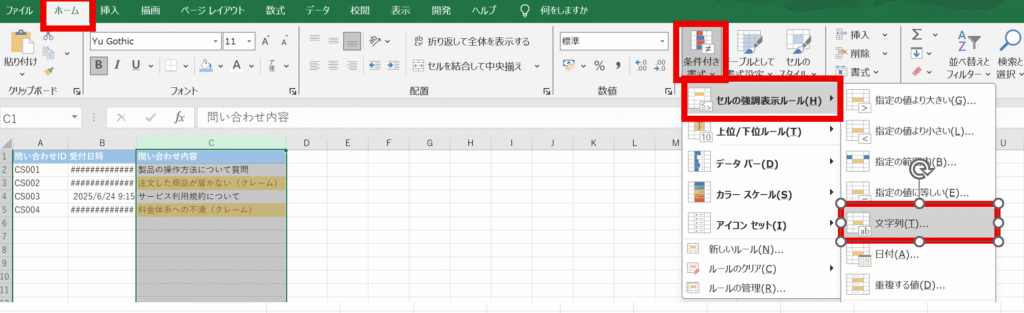
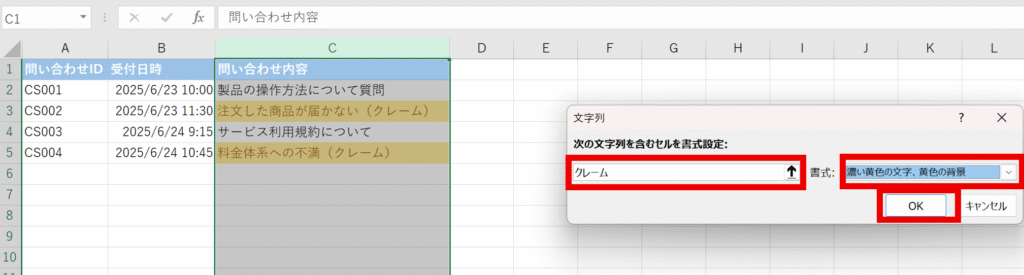
結果
設定後、データは以下のようになります。
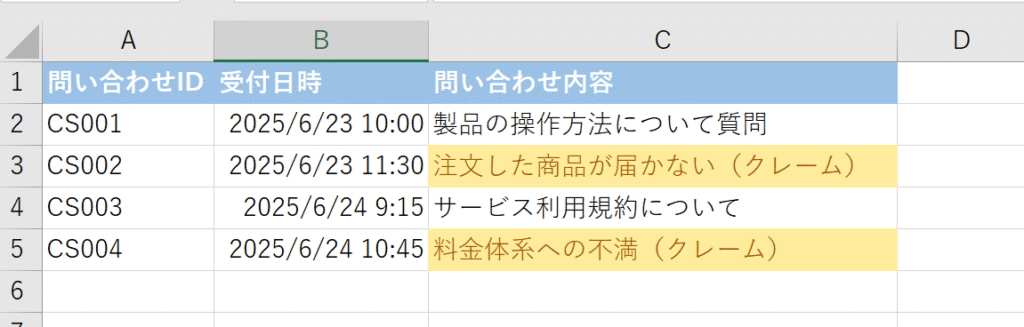
「クレーム」を含む問い合わせが自動で強調され、緊急性の高い情報や重要なキーワードを見逃しにくくなります。
まとめ:Excel条件付き書式で「データの意味」を最大限に引き出す!
今回は、Excelで「条件付き書式」を効果的に使うための実用的な4つの事例をご紹介しました。
- データバーで売上達成率や進捗を直感的に可視化
- 重複する値のルールでデータ入力ミスを自動で発見
- 日付条件でタスクの期日管理を効率化
- 特定の文字列のルールで重要なキーワードを強調表示
これらのテクニックをマスターすれば、あなたのExcelシートは単なる「データ保存庫」から、「状況を瞬時に判断できる」「次の行動を促す」ための強力なビジネスツールへと変貌します。ぜひ今日から、あなたのExcel作業に条件付き書式を取り入れて、業務効率アップとデータ分析力向上を実感してくださいね!


コメント